Acest post il am si pe alte site-uri si se pare ca lumea inca il cauta ….si pune intrebari.Poate ca o sa va fie si voua de folos .
Am sa incerc sa va explic in mare despre ce este vorba.Daca sunt persoane care sigur sunt mai destepte …sa ignore acest blog,iar daca sunt persoane care ne pot ajuta le rog frumos sa o faca si anume cei care au windows7 sa ne spuna ce setari trebuie facute pentru a rula programul fara probleme.La unele persoane la care am trimis programul nu a mers pentru ca nu stiau setarile.Nu le stiu nici eu ,asa ca va rog pe cei care stiu sa ne spuna setarile din windows7 pentru a putea instala programul.
Dupa instalare,deschideti programul ,va aparea in aceasta forma de mai jos.Pe primul slide apasati clik dreapta si inserati blank slide:
Pentru a nu va chinui cu fiecare slide in parte ,dati pe slide copy-paste…vor aparea mai multe slide-uri pregatite pentru incarcare de poza. Incepeti incarcarea pozelor de la primul slide apasand dublu clik pe slide-ul ce-l vedeti negru.In acel moment se deschide o fereastra.In partea stanga aveti obtiunile oferite de program.(le voi boldui) Layers-pentru poza,apasati pe el,add,adaugati poza care o vreti. In cazul in care adaugati un video si nu vreti sa se suprapuna sunetul melodiei de fondal cu cel al videoclipului postat,in dreapta la “Videoclip setings” aveti volume,clik pe el si il dati de la 100% la 0%.
Editing,editati poza asa cum o doriti:
Motion ,va arata pozitia de inceput a slide-ului si cea de sfarsit.(voi o alegeti).Daca dati clik pe fiecare cadran in parte veti vedea ca o puteti rotii,micsora sau marii:
Captions,aici puteti introduce text daca este cazul.La fel va alegeti tipul de scris,fontul,culoarea lui si efectele:
Sounds,alegeti melodia pe care vreti sa se desfasoare slide-ul.Fiecare slide poate avea melodia lui. Acesta se foloseste numai in cazul in care vreti sa suprapuneti doua melodii,una a slide-ului intreg si doar o portiune dintr-o alta melodie…citat…etc pe 1 slide
Background,in cazul in care la motion ati ales ca slide-ul sa se micsoreze si doriti sa va ramana un background activati optiunea “override slow background options for this slade” si”imagine background”,dupa care “browse” poza care o vreti ca background.
Acestea fiind spuse se incheie primul slide(poza) cu “done” Procesul se repeta cu fiecare poza in parte,depinde de cate poze vreti sa aveti pe slide-ul intreg(va recomand sa fie pe tot parcursul melodiei alese).
Cum se alege melodia? In partea de jos,veti observa “soundtrack”,dati dublu clik pe acea zona si se deschide o fereastra,”add”-alegeti melodia …”done”
Cand credeti ca ati terminat cu pozele ,trebuie sa aiba slide-ul asta o forma in care pozele sunt introduse,asa ca in dreapta fiecarei poze aveti “AB”,dati clik pe el ,si alegeti felul in care vreti ca poza sa fie introdusa.
 Inainte de a da un format de video ,slide etc care sa va ramana …va sfatuiesc sa salvati zona de lucru…File-save (in cazul in care vreti vreodata sa-l mai modificati …sa nu o luati de la capat).Cand ati hotarat ca totul este pregatit dati un play pentru a vedea cum va arata slide-ul.
Inainte de a da un format de video ,slide etc care sa va ramana …va sfatuiesc sa salvati zona de lucru…File-save (in cazul in care vreti vreodata sa-l mai modificati …sa nu o luati de la capat).Cand ati hotarat ca totul este pregatit dati un play pentru a vedea cum va arata slide-ul.
Pentru a-l salva in format video ,in bara de sus cu optiuni aveti “Video”,dati clik.Se deschide o fereastra cu unele optiunu .Voi incercati care o vreti …eu va recomand:Type-custom…..Format-Windows Media…..Compression-Video for boardband NTSC(768kbps)
CREATE -Videoclipul va fi creat.
Sper ca v-am fost de folos .SPOR LA TREABA.











Am inteles profa! Sa traiesti!
Pardon, sa traiti doamna profesoara! 🙂
Sa-ti fie cu folos …
D-soara 😉 .
Ohhh, ma zcuzati domnisoara! 🙂
buna!!!trimite-mi si mie programu cu serial te rog frumos!!!pooop,ms!!
BUNA!!programul pe care mi l-ai dat e la fel….tot imi apare banda aceea…ce sa ii fac sa dispara?ai idee?pls ajuta-ma ca nush ce sa ii mai fac!!!pooop
Dezinstaleaza-l de tot si din control panel .Sterge versiunea care ai avut-o inainte ,restarteaza pc-ul si apoi incepe iat cu instalarea a ceea ce ti-am trimis.
Am trimis la sute de persoane si la nima nu a aparut asa !
PS:ti-am trimis un mail cu pasi de instalare .
Eu incerc sa lucrez cu proshow-ul si cand salvez se pierde din calitatea pozelor, asta cand salvez in jpeg, in avi mi-l face de 1 gb…., programul e la fel, gold-ul probabil are ctv upgrade-uri, asa ca daca se poate zi-mi, te rog, cum sa intru in posesia lui…., mail-ul meu este souladdition@yahoo.com…..si mes-ul la fel…, merci frumos…si bafta!
buna!scuze pentru deranj…ai putea sa ma ajuti si pe mine te rog cu proshow gold fara banda te rog… multumesc anticipat!o zi cat mai frumoasa!
Buna,
Te rog mult Mika daca se poate o solutie pentru a elimina banda galbenaaa. Multumesc
vreau si eu programul si sa imi explicati daca se poate si pasii cum sa il instalezz k sa nu imi mai apara banda aia galbena:((…Va multumesc:)
Nu știam de program, poate îl voi încerca cândva, dar nu las Photoshopu meu 🙂
Eu nu stiu sa lucrez cu Photoshop 🙁 …dar poate ma inveti tu 😉 .
Photoshop este pt poze nu pt creare de de filmulete, prezentari…etc! intrebarea mea e….care este diferenta intre ProShow Gold si ProShow Producer?
Nu stiu sa-ti spun ,am folosit doar Gold-ul !
Mika,please trimite-mi linkul,sarutmana o zi frumoasa 🙂
Cand ajung acasa ,voi executa 😉 .
[…]Noi raspundem la intrebarile tale, daca vrei sa faci diferite lucruri in casa si vrei sa te ajutam, contacteazane pe blog sau prin email.[…]
t rooooogggggg vreau si yo programul fara bandaaaaa :((:((:(( help me pls!!! :X:X:X:X
S-a rezolvat ….il ai pe mail !
Buna am o rugaminte poti sa imi trimiti si mie prgramul fara banda aia am nevoie de el urgent sper sa ma poti ajunta ms
Astept un raspuns la mail 😉
Interesant… Poate am si eu un link ? Multumesc…
Trimis 😉 …
Programele sunt multe, diferite, şi fiecare “descoperă” unul, îl utilizează, se afmiliarizează cu el şi … crede că altul mai bun nu este! Pentru că ne este greu să o luăm de la capăt cu învăţatul.
Mulţumesc pentru explicaţii. Cred că voi încerca şi eu acest program.
vreau si io sa descarc programul cum fac plzzzzzzzzzz va poop
Il ai pe mail .
Spor la treaba .
As dori si eu programul cu serial daca ma poti ajuta.
Sarutmana…..
Super tare, esti desteapta, eu ma incurcasem cu save si nu mi l deschidea de nici o culoare :)….noroc cu tine
Multumesc …de aprecieri.
Toti avem noroc cu altii ,lantul slabiciunilor 😀 .
vreau si eu programu ca nu pot sa il descarc te rog:X
Il ai pe mail,incerca sa-l descarci azi sau maine cat mai este valabil link-ul ,daca cumva iti spune ca nu mai exista fisierul ,imi spui si-l voi reincarca .
nu merge sa il salvez in pc
Imposibil ,am reverificat link-ul si merge ,esti singura la care-l trimit si-mi spune ca nu-l poate salva .
Buna!:D
Am si eu o problema…folosesc photoshow gold si dupa ce salvez tot ce am facut…cand il pornesc imi apare o linie galbena continua in partea de jos a clipului…cum o pot inlatura?:-s
Nu o poti inlatura ,iti trebuie programul cu serial.
Ti-l trimit cand ajung acasa 😉 .
Buna si LA MULTI ANI, un AN plin de realizari si impliniri.
Sper sa ajunga la tine acest mail. Am gasit zilele astea pe net ProshowGOld Producer si Proshowgold. Am facut ce trebuia, dar nu stiu xcu ce program sa-l deschid, ca nu merge cu niciunul. Din pacate am tras dupa net acest program, dar este trial. Ai putea sa ma ajuti? Iti multumesc mult de tot si astept raspuns pe mail.
Buna Mika,
crezi ca ma poti ajuta si pe mine cu programul cu serial. Am aceeasi problema si tot incerc si nu reusesc.
Multumesc,
Georgiana.
ok…multumesc mult:*
cum se face sa dispara scrisul din josul pagini made as an evolutin daca se poate sami raspunzi mersi frumos
Iti raspund ,cu toate ca daca citeai printre comentarii vedeai acesta intrebare si raspuns la ea .
deci :
“Nu o poti inlatura ,iti trebuie programul cu serial.
Ti-l trimit cand ajung acasa”
Inca o chestie Mari : nu am cum sa-ti trimit un mail pe adresa de mail care tu ai postat-o la acest comentariu….www…….
Asa ca imi pare rau….poate data viitoare ,iti vei scrie adresa corecta ,cei care au facut-o ,au deja programul.
pt cei care inca se indoiesc, Proshow (in versiunea Producer… ultimul release => 4.1.2737) este cel mai complex (bogat in optiuni) program de creat slideuri profesionale…
are o interfata destul de intuitiva, (am incercat mai multe programele de gen, si Proshow mi s-a parut cel mai “aranjat” si mai usor de invatat), efecte de miscare (pan), rotire, si zoom, efecte de corectare coloristica(contrast, stralucire, colorize,saturation,etc), o multime de efecte de tranzitie intre slideuri si efecte de miscare a textului, stiluri predefinite de slideuri (slide styles) ce vin ca 4 pachete separate (dar sunt si unele incluse in program) , exista si 7 pachete media, (cu borders, frames, masks, sunete, si diferite tipare create de specialisti), un slide poate sa contina in el mai multe poze suprapuse (e un container cu o infinitate de layere), poti mixa si videoclipuri alaturi de poze intr-un slide, care se supun exact acelorasi efecte ca si pozele, poti crea traiectorii ale textului si pozei de neimaginat, folosind functii matematice(cu Modifiers), poti seta exact momentul de aparitie al textului sau unei poze (keyframes), poti crea meniuri (intr-un meniu pot exista mai multe show-uri), adauga watermark, parola ….sau limita de timp/deschideri pt durata de viata a showului…si multe altele
iar ca output, poti exporta show-ul creat intr-o multime de formate, printre altele: exe, scr (screensaver), autorun CD , direct email Show, AVI Compressed / Uncompressed, MPEG2, MPEG1,MPEG4,MPEG4 AVC, WMV, MOV, Video CD/DVD, Flash Video, Ogg Theora,
Web Show, Flash Show, upload direct pe Youtube,VIMEO si Facebook…si anuntare show pe Twitter…
doar fiind un foarte bun programator in Flash, poti face lucruri mai interesante in materie de slideuri…dar cu un efort suplimentar…
in Proshow (aproape) totul este simplu si rapid…iar pentru chestiile care va depasesc exista un manual detaliat pe siteul Photodex…precum si cursuri online, si un pachet bogat de Workshop
pt un designer sau fotograf, acest program este aur curat…varful gamei…
versiunea Gold este mai ieftina si mai saraca in optiuni, de obicei recomandata utilizatorilor simpli si nepretentiosi…
eu am invatat tot ce stiu, lucrand singur si citind din manualul programului (care e doar in engl), dar bineinteles ca chestiile mai complicate (de ex lucrul cu Modifiers, mai precis crearea de traiectorii de miscare abstracte folosind FUNCTII matematice ..ma depasesc…dar sa fac chestii mai simple stiu)
Multumesc de informatie ,e bine de stiut 😉 .
Eu am inceput cu Gold ….o versiune mai simpla ,cand voi avea timp poate voi incerca si versiunea descrisa de tine.
Zi cu soare sa ai !
buna Mika imi dai si mie programul ala de care tot vb aici k am facut si eu cateva filmulete cu pro show dar mereu am problema cu bara aia galbena dar numai k nu e jos ci la mijloc si nu are nici un farmec filmuletu Te rog mult sa imi trimiti si mie programul Multumesc pentru intelegere
Trimis!
Sper sa-mi spui daca l-ai primit ca l-am trimis direct de pe transfer….
Fisierul e valabil acolo 10 zile incepand de acuma .
Spor la treaba 😉 .
Vreau si eu programul pentru bara aia galbena x_X
nu nu am primit nimic decat un mail cu raspunsul tau atat nimic sa descarc sau ceva de genu
Ma mir ,in transfer am bagat adresa ta (cea cu care ai comentat johny…….) si a mea ,eu l-am primit.
Straniu .In fine l-am trimis de pe mailul meu din nou ,sper doar ca adresa care ai scris-o sa fie corescta …a ta .
acum da a ajuns Multumesc frumos Mika si scuze dak te-am deranjat
Nici un deranj…cu placere!
il vreau si eu daca se poate
😉
am si eu photodex proshow gold 3.2.2047,si nu stiu de ce atunci cand salvez filmuletul in HD nu se mai aude melodia????….dau create output,video file,type HD,quality1080p,aspect ratio 16;9,enconding high quality…bifez si desaturation si anti-flicker (am incercat si cu eledebifate,si tot nu a mers )…create…si nu merge…neam:)) .nu stiu ce sa mai fac ,am incercat in toate felurile. te rog mult poate ma ajuti…un raspuns mititel ,cand poti… multumesc mult.
Nu stiu ce sa-ti spun ,eu am incercat acuma si la mine se aude muzica,ruleaza pana la sfarsit,in schimb imi ramane ca imagine primul slide,nemai trecand la urmatoarele …Foloseste mp3.
Voi mai incerca cand vin de la munca sa vad de ce nu-mi trece de la un slide la celalalt.
ti-a luat ceva timp sa scrii acest post. bravo…:D
Da ,mi-a luat si cand te gandesti ca am scris pasii principali ,mai erau destule setari de facut,dar carema gandesc ca cei care sunt interesati ,le vor incerca.
buna mika…te rog frumos imi poti trimite si mie programul???tre sa fac un filmulet din poze si ma enerveaza banda accea galbena:((:((:((:((…te rog frumos daca vrei sa mil trimiti si mie…
buna,iti multimesc mult pt. raspuns…si : ai dreptate si mie m i se intampla tot la fel cu …slide ul….si muzica se aude cum sa zic:lalaita si incet….o fi din instalarea programului???? in rest sunt multumita de el ,dar a si vrea sa profit si de formatul HD… daca tot il are.o sa incerc sa il reinstalez si mai revin.pup
Am incercat eu sa-l reinstalez si la fel imi face ….ori se aude muzica bine ,dar apare doar primul slide sau apare toate slide-urile ,insa nu se aude muzica.
Probabil ne trebuie altceva ,ce noi nu stim .
daca mai descopar ceva nou ,te anunt si pe tine….pup
Multumesc ,astept vesti!
pls pls ma poti ajuta si pe mine:-< am facut filmuletul dar nu il pot salva ,am inteles ce ai explicat tu aici,dar chestia este ca nu imi apare in bara video:((..ce pot face te rog …ast raspuns:X
multumesc
Buna ,sunt in concediu ,nu am momentan programul cu mine ,dar trebuie sa existe in meniu pe la edit sau pe undeva ,make video.Incearca .
Daca te uiti la prima poza ,vezi ca sub meniu sunt unele iconite ,a 10-a este cea de video .Nu-mi explic cum la tine nu apare acea setare…icoana.
Luni 08.08.2010 iti voi spune mai multe .
buna, vreau si eu sa imi dispara linia aia galbena …. dar nu gasesc nici serial nimik … ma poate ajuta cineva ?:D
Mersi anticipat :*
Il ai pe mail….daca adresa cu care ai comentat este corecta .
multumesc mult :*:*
Sa-ti fie de folos!
Buna!
Ti-am gasit blogul, incercand sa dau de programul Proshow. As avea nevoie disperata de o versiune care merge. Ai cumva si ai putea sa imi dai si mie?
Sau un Key valid?
Mersi frumos,
Ioana
Cu placere ….e pe mail.
te rog mult imi poti da si mie programul asta cu tot cu licienta…
te rog!ms mult!
te rog mult imi poti da si mie programul asta cu tot cu licienta…
te rog!ms
Cand ajung acasa o sa-l ai pe mail .Aici la servici nu-l am 🙁 .
buna mika, ajuta`ma si pe mine cu programul fara banda galbena plss. multumesc anticipat
Cu placere ….
l`am primit. multumesc mult >:d<
Buna, vreau si eu sa imi dispara linia aia galbena …. ma poti ajuta te rog mult…;;)
M-ar interesa acest program si te rog daca este posibil , poate mi-l trimiti si mie pe adresa de mail.Foarte explicit si usor de inteles. Sa ai o zi superba!
@Roxana
@Lilioara
Il aveti pe mail ,cred ca 2 zile mai este valabil acel link.
buna am si eu nevoie de o informatie..cum fac sa dispara linia galbena de jos ?
multumesc anticipat
Nu o poti face sa dispara ,iti trebuie programul cu serial.
Ti-l trimit cand ajung acasa
Buna,
Am o mica problema cu versiunea 2.0 pe care o folosesc…merge foarte ok pana in momentul in care incerc sa salvez. Orice format as incerca sa creez, programul mi se inchide iar filmuletul salvat are doar cateva secunde. Ai idee ce ar putea fi?
Fiecare program care-l instalezi ,iti cere un minim de setari /componente ale windows-ului…
Incearca sa-l reinstalezi si sa vezi ce-ti cere ,poate nu ai destui rami sau poate ca pe partitia unde ti se instaleaza programul ai putin spatiu .
Spatiul il verifici cand faci defragmentarea pe partitii .Pentru a avea o lucrabilitate buna ar trebui sa ai minim 15% liberi.
Poate fi si de la placa video
Nu stiu ce sa zic,ma mai documentez si-ti spun daca aflu ceva .
hey…as avea si eu nevoie de ajutor…cum sa salvez filmuletul?…nu merge nicicum:|
Nu stiu ce sa zic ,citeste ceea ce am comentat anterior tie si ceea ce am scris in post la sectiunea video .Au mai avut si altii probleme si le-au rezolvat asa cum prezint eu in acest post ….
ok…mersi muult….!! si in legatura cu banda galbena…?…..
daca ma poti ajuta….
MULTUMESC…:D
Rezolvat …il ai pe mail ,cred ca o zi mai este valabil link-ul.
ok….mersi!
mersi muult!!!!!…
(mai sunt si oameni normali in romania asta…! THX GOD..!!…:P…..)
:)….:*
Cu placere!
Culmea ironiei …ca cica nu ma numar printre ei,oamenii normali! 😀 😆 😆
eu am cateva versiuni de la proshow producer si am si generator de key dar nu merge …..ma ajuta careva cu un generator calumea sau sa imi zica ce pot face….mersi
Nu stiu ce poti face ,dar daca vrei te ajut cu ce am eu.
vreau si eu programul te rog frumos…tre sa fac urgent un filmulet din poze pls..si ma streseaza enorm accea banda galbena…
S-a rezolvat.
Mersi frumos……cat am stat sa caut licenta…serial ceva si nimic….intodeauna banda accea enervanta;))…Mersi mult de ajutor!!!
Nu ai cautat unde trebuia 😀 .
Cu placere si spor la treaba.
Buna,
te rog sa ma ajuti cu licenta pentru ProShow.
Am o prezentare de facut si bara galbena strica toata munca depusa.
Multumesc,
Cosmin
Dupa ora 17 ajung acasa ,atunci il vei primi.
Il ai pe mail .
Buna mika…am dat de acest blog intamplator.. incercand sa gesesc un serial la programul Proshow gold sau un key car sa inlature banda aceea galbena inestetica,,,Te rog mult imi poti trimite si mie programul sau serialul?
hey..imi poti trimite si mie te rog din suflet..programul ? M-am saturat de bara aia galbena…
imi poti da add la black.rosse30 ..[daca vrei..desigur:) ]
Multumesc anticipat:*
mai vreau si eu programul o data te rog k nu vrea sa se instaleze de nici o culoare si mersi mult pentru primul mail dar nu merge
Multumesc mult:*:*:*
am gasit intimplator blog-ul si te rog mult daca poti sa-mi trimiti si mie programul vreau sa-i fac un filmulet fetitei mele
multumesc sper sa ma descurc nu am mai facut din astea
Cu placere!
MIKA-te rog mult daca poti sa-mi trimiti si mie programul vreau sa-i fac un filmulet
Buna, Mika ! Crezi ca ai putea sa imi trimiti si mie un link de unde sa iau programelul ? 🙂 Multumesc !
Am luat si eu pro show gold v4.0.2462 si mie imi apare banda aceea galbena…nu stiu ce sa fac 🙁 ajutati-ma si pe mine va rog mult !
Nu am decat versiunea: 3.0.1902.Asa ca numai daca vrei aceasta versiune te pot ajuta. 😉
buna ..asi dorii si eu photoshopul..pls trimitel prin mail, ms mult::*
Trimis .
Am sters adresa de mail din comentariul meu,pentru ca mie oricum imi apare.Ma gandeam ca nu vrei ca toata lumea sa-ti scrie ….. 😉
se mai poate obtine programul ? MERSI
Mi-am reinstalat windows-ul ,incerc ca in seara asta sa rezolv si cu programele ,daca nu ,maine il vei avea.
in ya.mes. la my display image pot face sa se miste poza cu acest program?(am copiat prg.)mersi.
Nu am incercat acest lucru,dar nu cred ca se poate .Daca vrei ca o poza sa se miste trebuie sa o faci cu extensie .gif .Acest lucru este posibil in Gimp …Photoshop ,etc.
Daca-ti merge programul fara acea banda galbena,atunci nu-l mai pun pe net….
Gimp trebuie sa mai studiez ,cu ce ai postat a fost super ,mai trebuie mici ajustari ,prg.amers ok. mai incerc ceva prg. de pe un forum
http://www.blumentals.net/egifan/
http://www.webreference.com/dev/gifanim/ (asta include şi tutorial)
http://www.webdevelopersnotes.com/graphics…s_software.php3
http://graphicssoft.about.com/od/gifanimationsoftware/
and so on …
Uite şi unul mai serios, de la Ulead: http://www.ulead.com/ga/runme.htm
“daca am mai raspuns scuze …mersi.
Am urmarit pasi au fost de folos si nu am avut probleme cu prg. incerc cu ceva de aici
http://www.blumentals.net/egifan/
http://www.webreference.com/dev/gifanim/ (asta include şi tutorial)
http://www.webdevelopersnotes.com/graphics…s_software.php3
http://graphicssoft.about.com/od/gifanimationsoftware/
and so on …
Uite şi unul mai serios, de la Ulead: http://www.ulead.com/ga/runme.htm
pe un forum le-am gasit ,Gimp mai imi trebuie studiu.
Gimp mi se pare destul de usor …si la fel gasesti tot felul de tutoriale .
Acuma am destule pentru poze….filmulete ,etc ,asa ca nu-mi mai instalez si altele si asa nu mai am timp ca altadata .
Momentan m-am apcat de invatat arhicadul,pentru ca mai nou in proiectarea care o fac ,ma ocup si de peisagistica ,casute 3D …etc…
As dori si eu proshow-ul cu tot cu licenta 🙂
Multumesc!
salut mika, imi trimiti si mie te rog frumos pe mail programul pt ca eu il am dar imi apare banda galbena pe mijloc si vreau fara, te rog ajuta-ma 🙁 multumesc mult. o zi frumoasa in continuare
Il ai pe mail.
Spor la treaba.
mersi mika pt link, l-am instalat si tot asa imi apare banda galbena mijlociem, ce trebuie sa fac ?:(
Am raspuns si pe mail ,inseamna c nu ai bagat serialul la instalare …Imposibil sa-ti fie tot cu banda galbena…
vreau si eu programul..m am saturat de banda aia galbena :((.plsss!!!
tot asa imi apare…nu inteleg cand trebuie sa bag serialul de instalare…:( X(…ajuta’ma plsss!!!
Dezinstaleaza-l din control panel,sterge scurtaturile care-ti mai raman ,daca iti raman si restarteaza calculatorul .
Deschide proshow gold.exe ….NEXT….in partea stanga a ferestrei noi deschise ar trebui sa-ti apara Enter Registration ,clik pe el .
Se deschide o alta fereastra cu nume,phone si registration key .Te duci in serial.txt(care se afla in aceeasi arhiva care ti-am trimis-o) ,il deschizi si introduci primele 3 randuri de acolo(Joy….) .
NEXT ….I agree ….next…next….instal.
IMPOSIBIL SA NU-TI MEARGA .
Acasa cand ajung voi incerca sa-ti fac un tutorial pentru instalare daca nici acuma nu reusesti.
ms moolt!!!merge 😀
>:D<
Buna seara.Imi puteti trimite si mie programul cu serial? Multumesc anticipat.Am descarcat programul demo de pe net si merge foarte greu.
Imi trebuie un calculator mai performant pentru acest program?
Pentru orice program iti trebuie un minim de memorie din cate stiu eu .Nu stiu ce PC ai ,dar ma gandesc ca ar trebui sa-ti mearga .
Foarte multi au obiceiul de a incarca partitia (pe care e instalat windos-ul )cu tot felul de prostii.
Incearca sa-ti mai eliberezi din partitie ,daca ai si altceva decat programe instalate .Poate si din cauza asta iti merge greu .
Am primit mesajul ,dar nu merge deloc,link-ul ma trimite la un site care imi zice ca a expirat transferul de 10 zile.Ce pot sa fac?
La al doilea mesaj se intampla acelasi lucru
Parca as vorbi chineza .Am spus clar in mail ca :daca nu mai merge link-ul inseamna ca a expirat valabilitatea link-ului pe transfer si sa ma anunti ca ti-l retrimit .
Link-ul are valabilitate 10 zile de la incarcare ,asa ca trebuie descarcat in acest timp.
Bună dimineata! Daca mai e posibil…aș vrea și eu programul. Vă mulțumesc anticipat!
Maria
Cu placere Maria!
Gata, am inteles.Am instalat,merge fara probleme, multumesc din suflet.
Sa-ti fie de folos 😉 .
Buna din nou.Daca nu sunt prea indiscret,pe cand un serial pentru versiunea 4.5.2929?Scuze inca o data pt intrebare
Asta nu tine de mine ca nu eu scot versiunile la ProShow Gold .Probabil daca o sa dau de el ,cum am dat si peste aceasta versiune, o sa va anunt.Sau daca cineva mai imi cere programul,voi intreba ce versiune ca eu am x versiuni .
imi doresc si eu versiunea ,dar fara banda aceea enervanta……multumesc anticipat
p.s. super tare tutorialul
Multumesc ….Sper ca l-ai primit.
Mika draga, te rog si eu sa-mi trimiti programul cu serial.
Sarutmana cu drag.
Rezolvat . 😉
Salut Mika, ajuta-ma te rog si pe mine cu un astfel de program fara banda, am foarte mult nevoie de el. Multumesc anticipat!
Eu l-am trimis ,sper ca l-ai primit .
Buna!Ai putea sa imi trimiti si mie programul, te rog?Multumesc mult si bravo!:*
buna MIKA vreau si eu sa stiu cum scap de banda aia galbena.Mie imi apare la mijloc.ms
M-ai facut sa zambesc cand ti-am vazut mailul(id).
Sper sa fie al tau ca ti-am trimis …
cum converterc un film.exe in avi sau mpeg sau orice.
acest film.exe e facut cu proshow producer si nu am nimic in afara de .exe.
multumesc anticipa!
Daca mai ai pagina de lucru salvata,o deschizi ,te duci in meniu,made video si dai extensia care o doresti.Sau mai poti si altfel ,sub meniu ai unele scurtaturi directe .Dai clic pe cea de-a zece-a “Video”si dai creare .
http://ro.netlogstatic.com/p/oo/006/230/6230398.jpg
Daca ai ProShow Gold ,nu ai cum sa ai doar extensia .exe.
Nu stiu cum altfel sa faci ,daca vrei iti trimit versiunea ce o am eu.
Te rog mult de tot sa-mi trimiti si mie programul fara banda galbena!
Multumesc 🙂
Rezolvat.
Am reusit!;)
Multumesc!
mika te rog imi dai si mie programul? lam incercat(pe cel cu banda galbena si cat de cat ma descurc cu el), deaceea miar place sai fac cateva filmulete fiului meu(care are un an) cu acest program. multumim !
Daniela .cand ajung acasa ti-l voi trimite ,acum nu pot ,sunt la servici ,iar link-ul nu mai este valabil .
Sa-ti traiasa cel mic si LA MULTI ANI !
Buna dimineata Mika!
Pentru sarbatori, as vrea sa fac un filmulet de felicitare pentru prietenii mei, ceva care sa fie artistic, deosebit. Am incercat cu ProShow Gold si mi-a placut ce a iesit dar… din cauza benzii galbene nu are niciun haz! Daca as avea programul cu serial…
Te rog mult sa-mi trimiti si mie programul.
Iti multumesc anticipat si iti trimit un gand bun pentru dulcea Sarbatoare a Nasterii Domnului!
Nu stiu daca ti-a ajuns pentru ca ai scris o adresa de mail gresita ,insa poate ai noroc.Link-ul cred ca mai e valabil 2 zile .In cazul in care nu descarci arhiva si-ti spune ca a expirat ti-l retrimit pe un alt link.
Buna seara, Mika,
Am, intradevar, noroc pentru ca am primit mesajul de la tine,l-am descarcat si ma apuc de treaba fuguta, fuguta…
Iti multumesc inca o data dar nu numai pentru program, ci si pentru ceea ce ai scris pe blogul tau; bunaoara, mi-a placut foarte mult dialogul dintre student si profesor despre Existenta Lui Dumnezeu – este scris intr-un limbaj accesibil dar exprima o mare profunzime a gandirii.Te felicit!
Cu drag,
Valentina
Ma bucur ca a mers si multumesc de aprecieri .Te mai astept 😀 .
Sarbatori fericite.
Buna mika…imi lasi si mie te rog frumos programul pe mail..te rog frumos din tot sufletu….mersi frumos!o seara frumoasa!
care este cel fara banda? daca ma poti ajuta te rog…
multumesc.
La multi ani! O rugaminte mare am si eu… poti sa-mi trimiti si mie, te rog, pe mail serialul programului? Sper sa primesc un raspuns pozitiv… (dar si serialul:P) si iti multumesc anticipat :*
as dori si eu programul proshow gold fara banda aceea galbena
as vrea si eu te rog programul fara banda aceea galbena.
multumesc mult.
hi Mika! zimi te rog mult cum sa gasesc registration key ,adika sa mi dispara banda galbena ?ms kkk)
Ai pe mail raspuns!
daka nu trimitemi si mie programul fara banda,caci vreau sa fac un cadou unei persoane dragi adunind toate momentele frumoase intr-un slide. please.mersi mult
Am inteles ,cand am spui ca ai pe mail raspuns ,ma refeream ca ai programul cu instructiuni.Spor la treaba!
fa un update la ce miai trimi te rog mult caci nu mia venit inka
L-am trimis din nou .Daca nu ajunge la tine ,inseamna ca nu ai scris adresa de mail corecta cand ai comentat .Alta explicatie nu am.
de ce se vede filmuletul in ceata?
adica nu se vad clar pozele
Pentru ca marimea/dimensiunea acestora sunt mici.Incearca sa bagi poze care au peste 1 Mb si ai sa vezi ca nu ai sa mai patesti asa .
Primul videoclip si mie mi-a iesit cu pozele neclare din aceeasi cauza…erau mici.
multumesc frumos:*:*
Cu placere .
Incearca si spune-mi te rog daca asta era ,in cazul in care este altceva sa vedem de la ce ar putea fi.
imi trimite si mie cnv programul cu serial ca sa scap de banda galbena? va rog! multumesc!
te rog!!! fi salvare si pt mine cu programul asta, am descarcat si eu unul si mi-a mincat toata ziua pina am invatat sa umblu cu el iar cind i-am dat de cap mi-a aparut banda aia galbena. Iti multumesc anticipat
multumesc mult pentru program.
Cu placere …si alta data 😉 .
multumesc foarte mult, a mers struna programul.Sa fi iubita incontinuare pa-pa
🙂 Cu placere ,ms la fel .
mika
Da Cosmin ?
as vrea si eu te rog programul. daca se poate
buna mika ,e pentru prima data cand aud de programul asta pana acum am mai fol windows movie maker dar ce spui tu de asta e mult mai avansat .pls daca poti trimite mi si mie minunea asta :03 si bv pt site @}’=-
as dori si eu proshow gold fara banda aceea galbena
buna mika:)…am programul..dar imi pare banda exact e mijlok..ai putea sami trimiti licenta pentru ProShow….sexy_any4:)pls
Buna Mika, imi poti trimite te rog programul cu serial? Am deja programul ProShow Gold, dar am aceeasi problema ca toti cei care iti cer ajutorul….banda galbena.
buna 🙂 se mai poate sa am si eu programul inainte de 14 feb? multumesc anticipat :*
am o problema vraau sa vad cum mia esit video dar apare o bara galbena cu continutul proshow gold ma ajutati si pe mn casa fac sa dispara ajutatima prin email alexy_frumosu@yahoo.com
Buna Mika eu m ProShow Producer.4.1. ,si aceeasi problema banda cea galbena,ma ajuti sa scap de ea? ms 😉
Ai scapat 😉 …
buna vreau si eu programul proshow gold fara banda aia care stiga tot filmuletul te rog din inima. acesta ee emailul meu:…………
te rog mule din tot sufletelul meu..trimitemi si mie programul cu serial..imi place f muult si il vreau fara liniuta galbenaa..t rog din inima mika…kiss youu …si astept cu nerabdaree!!!poopicuty si o seara minunata iti doresc..
iti multumesc f muult !!!!o seara minunata k tinee..kissss
Cu placere.
La fel si tie o seara faina si weekend placut.
inebunesc cu banda aia care tot apara ba jos ba la mijloc, cum sa fac sal am fara banda aia? sau exista vreo setare:-s
crainic_sebastian id-ul pt un raspuns:-s 🙁 ca aici nu stiu cand o sa mai intru
Am trimis pe mai,sper sa mai fie valabila arhiva pana cand o sa mai vi pe aici.
mie dc nu imi apare “Video” ca sa pot sa-l salvez 🙁 sau cum pot sa fac sa salvez videoul?
Nu stiu de ce nu-ti apare ,poate ai o alta versiune,insa poti cauta in meniu la ” Create” -” Video file ” sau ALT+M.
Astept raspuns.
am gasit..multumesc mult :D:D bafta in continuare >:D<
Cu placere.Bafta si tie…si spor la facut videoclipuri 😉 .
da ms ..dar mai am o intrebare…se poate face ceva ca sa nu mai apara bara galbena sa nu?
Da ,se poate …ai pe mail o versiune fara banda .Link-ul e valabil pana maine ,asa ca salveaza-l azi .
mda…nu am reusit:(
Ok,il mai incarc o data si retrimit .
Asteapta 10 min .
buna ..te rog mult vreau si eu programul fara banda …mersi mult daca ma poti ajuta…te rog…pupici
Buna as dori di eu daca se poate serialul de la proshow gold 4.51
ms.
Nu am decat versiunea: 3.0.1902.Asa ca numai daca vrei aceasta versiune te pot ajuta,daca vrei.
Buna! As avea nevoie de program, il aveam pe vechiul pc de acasa, dar s-a ars monitorul si i l-am lasat mamei pe cap. 😛 Nu ma descurc sa-l procur din alta parte, il aveam de la o prietena 🙂
Ti-as ramane recunoscatoare, am de sustinut un proiect miercuri…
Buna Mika,
Am vazut ca esti mama ajutoare pe aici, as aprecia daca mai putea ajuta. Am un videoclip, prezentare, slide, etc Photodex Presenter, un video de 10 mega facut de cineva, si as vrea sa-l modific, e executabil, am gasit ceva pe net care sa-l converteasca in .psh (pentru program sa-l recunoasca) dar degeaba ca nu ma lasa sa-l bag in ProShow Producer program sau gold, le am pe amandoua si nu mi le recunoaste,; nu pot sa iau munca de la capat pentru ca nu e nici macar facut de mine, as avea nevoie sa-l editez si sa schimb 2-3 poze in el si un nume, atat, astept un raspuns.
Multumesc frumos,
Alex
Nu stiu cu ce program l-ai putea converti ,insa daca nu ti-a trimis acea persoana fisierul de lucru (psh) din ProShow Gold sau in care a fost facut executabilul nu ai cum sa lucrezi pe el sau sa-l bagi iar in program pentru editare.In alta ordine de idei ,orice fotografie bagata in side-uri ,este luata de pe o cale din acel PC unde a fost facut executabilul .Ca sa ai posibilitatea de schimbare ,trebuia sa-ti trimita si toate fisierele jpg care au fost folosite,tu numai sa schimbi calea catre PC-ul tau .
Exista o solutie ,sa faci print screen-uri la fiecare imagine ,insa tot munca de chinez este si oricum claritatea videoclipului ti-ar iesi naspa .
Incearca sa vorbesti cu acea persoana sa-ti trimita foaia de lucru unde a prelucrat executabilul si fisierele (jpg,png sau ce a folosit) si atunci le faci tu cu extensia care vrei (exe,wmv,mpg…etc.)
Eu cred ca vrei sa incarci acest video pe vreun site si nu te lasa din cauza marimi .Mai exista o posibilitate sa faci fisierul cu dimensiuni mai mici ,insa nu poti face modificari in slide-uri.
vreau si eu programul fara banda plizzzzz
ms mult a mers dar pt proshow gold 4.51 nu sti cum sa fac sa nu imi mai arete banda?? :-*
Nu stiu ce sa-ti spun ,nu am key pentru acea versiune 🙁
Dispare numai daca ai key-ul pentru acea versiune ,iar eu nu stiu de unde ai putea face rost de ea ,fara sa platesti.
am inteles ms mult
Cu placere .Seara faina. 😉
Buna seara.Imi puteti trimite si mie va rog programul (ProShow Gold) cu serial? Multumesc anticipat.
ciao mika….te rog trimite si mie programul.k eu il am si se vede banda galbena…si dak imi poti scrie si cum se instaleaza din nou…ms anticipat.ppppooooooppppp
Astept raspuns cum ca-ti merge programul…
vreau si eu program acesta dar fara sa-mi apara banda,ms frm
si de unde sa dau,k sa vad imaginile mai incet,k trec foarte rep peste ele:(
Nu inteleg la ce imagini te referi …la cele care le bagi tu in program ?
Daca te uiti atent fiecare slide are o dimensiune de cateva secunde ,acea dimensiune o poti schimba la cate secunde vrei tu .Acest lucru il faci mergand cu mouse-ul intre imagini unde iti va aparea doua sageti pentru marirea slide-ului sau micsorarea lui .Clik pe acea dunga si tragi de slide catre dreapta…asa maresti timpul de expunere a slide-ului.
ma refer atunci cand porneste filmuletul,slide-urile trec foarte repede,le am la 3.0 si la kt ar trebui sa las k sa pot citi si scrisul?
Tocmai am raspuns mai sus ceea ce te intereseaza .
3 ce? secunde ca minute nu are cum .Slide-lu il maresti atata cat in momentul in care dai play la inceputul slide-ului si-ti apare scrisul ,sa ai timp sa-l citesti integral.
Inca o chestie ,slide-urile care le bagi iti apar ca fiind impartite in 2 parti egale si anume in prima parte ai imaginea si in a doua felul in care vrei sa-ti ruleze slide-ul catre urmatorul slide .Ca sa nu ti o imagine prea mult timp,iar scrisul sa-ti dispara rapid ,mai poti regla acest lucru si facand acea parte de rulare doar de cateva secunde .Slide-ul va arata ca impartit in 2 dar nu parti egale ci imaginea pe 2/3 sau…3/4 si rularea catre urmatorul slide pe 1/3 sau 1/4 din lungimea totala a slide-ului.Acest lucru il faci la fel cum ti-am explicat mai sus pentru slide ,insa acuma te pozitionezi cu mouse-ul pe dunga de mijloc a slide-ului.
buna doresc si eu acest program al caut de foarte multa vreme multumesc anticipat
Daca ti-ai fi scris adresa de mail corecta ,deja aveai programul .
Poate mai revi pe aici 😉 si o scri corecta .
scz de greseala nici nu mi-am dat seama
Sper ca l-ai primit acuma …
vreau si eu prg pls:*
Merciii :* de jumate de an incerc sa fac cumva sa imi dispara aia galbena …pana ce am dat azi peste site-ul tau.Ma bucur foarte mult ca m-ai ajutat !:X:*>:D<
Spor la treaba !
Ai putea sa imi trimiti si mie versiunea? Te rog? 😀 Raman datoare :p
Sall…ma ajutzi shi pe mine te rog…trimite pls shi mie programul…merssy anticipat….
:* :* :*
🙁 am o intrebare..de ce dupa ce salvez slide’ul kalitatea e kam aiurea….???
Este aiurea pentru ca formatul pozelor ce le incarci este cam mic .Incearca sa incarci poze mai mari de 1-2 Mb,pentru ca cele mici ,in momentul in care programul le prelucreaza pentru video ,isi pierd din calitate/claritate .
Daca vrei sa faci un video pentru cineva doar si nu sa-l incarci pe internet ,incearca sa-l salvezi ca executabil (.exe).Claritatea la acest format este de 10 ori mai buna decat la .mpg ,wmv …etc .
Ca incercare ,ceea ce ai salvat ca video ,salveaza-l ca executabil sa vezi diferenta .
vreau si eu programu fara banda aia galbena
am si eu programu dar tot imi apare dunga aia galbena:( ar putea sa imi trimita cineva programu care sa nu aiba dunga aia ?? va rogg frumos:*
Buna Mika:*! Am si eu nevoie de programul acesta dar fara dunga galbena te rog mult Multumesc frumos:*
Ms mult Mika:*!
mika trimite-mi si mie programul ca nu il mai am….mi-am luat alt laptop si nu am de la cn sa il iau
Buna Mika.Vad ca lucrezi in Proshow si mi-am permis sa te intreb ceva.Stii cumva in Proshow 4 de ce nu pot sa incarc video? Cand incerc sa le incarc imi apare o casuta unde scrie ca nu este compatibil audio sau video(ma refer la filmare).Desi daca dau click pe ea se poate reda fara probleme.Nu mi le accepta Proshow-ul.
Multumesc mult
Mi s-a intamplat si mie odata si anume cu filmarile care au extensia .vob sau .mov
Le-am convertit in .avi ; .wmv; .mpg si apoi le-am incarcat .Numai asa mi-au mers .In cazul in care tu le ai deja asa ,nu stiu ce sa-ti spun sa faci…nu am incercat versiunea 4 . 🙁
Pentru Cristi : Ca sa nu mai ai banda galbena trebuie sa-l activezi cu un serial.Cauta pe DC++ ,sau Strong DC ++ ,versiuneape care o ai .Daca ai serialul intri la unde cere activare si este ok.Vezi ca serialul cuprinde un nume ,un nr. de tel si serialul in sine.Bafta !
Multumesc mult,oricum merita sa incerci 4. Este mult mai profesional decat Gold.
Buna..as avea nevoie urgenta de acest program mi`l poti trimit?
Multumesc mult.
Buna… mi`l trimiti si mie? Te rog…. am nevoie sa fac niste invitatii pt majorat..pe cd 😕 si nu vreau sa apara si banda aceea :-s.
Multumesc >:D<
La multi ani …ai primit “cadoul”.
buna Mika…si eu te deranjez cu aceeasi problema..:D poti sa ma ajuti si pe mine cu programul ProShow Gold fara dunga galbena..;;)??te rog..:* ms mult de tot..da add daca vrei la id .
Iulia,mie imi apare oricum adresa ta de mail asa ca am sters-o din comentariu ….nu se stie cine te poate agasa 😀 .
cine imi da si mie programul fara sa apara linia galbena..plizz,email meu este niko_botosani@yahoo.com
cine imi da si mie programul ..plizz,email meu este niko_botosani@yahoo.com
sa fie fara linia galbena..
am si yo aceeasi probelam cu pro show gold,imi apre acea bara galbena.Vreau si eu programul cu serial
buna ,vreau si eu programul fara banda aia galbena ,merçi anticipat.
emailul meu e: aliona……
cum pot sal salvezi videoclipu facut si apoi sal pot trimite zimi si mie te rog frumos :*
Pentru a-l salva in format video ,in bara de sus cu optiuni aveti “Video”,dati clik.Se deschide o fereastra cu unele optiunu .Voi incercati care o vreti …eu va recomand:Type-custom…..Format-Windows Media…..Compression-Video for boardband NTSC(768kbps)
CREATE -Videoclipul va fi creat.
Daca ai alta versiune si nu gasesti “video”,te duci in meniu la” Create” – “Video File” dai clik pe el si urmezi recomandarile de mai sus.
Ca sa-l trimiti ,fiind mare ,o poti face pe http://www.transfer.ro .Incarci videoclipul si ti-l trimiti tie in prima faza ,pentru a fi sigura ca videoclipul a fost incarcat ,apoi din mail dai forward la cine vrei .Fisierele incarcate pe transfer sunt valabile 10 zile ,deci in acest timp trebuie sa fie descarcat fisierul.
vreau si eu programul cu serial key plssss….imi trebuie urgeant trebe s fac un proiect pana maine si nu mai am serial key plssss
Trimis !!!!
vreau si eu licenta…te rog….multumesc.
vreau si yo proshow pls imi trebuie urgent:((nu scap de bara aia 🙁
Alex
Rog frumos as dori si eu programul
adresa de email este: alexluigi78@yahoo.com
Eu incerc sa lucrez cu proshow-ul si cand salvez se pierde din calitatea pozelor, asta cand salvez in jpeg, in avi mi-l face de 1 gb…., programul e la fel, gold-ul probabil are ctv upgrade-uri, asa ca daca se poate zi-mi, te rog, cum sa intru in posesia lui…., mail-ul meu este souladdition@yahoo.com…..si mes-ul la fel…, merci frumos…si bafta!
Eu nu am upgrade-uri pentru acest program si nu am nici alta versiune ,insa iti trimit ceea ce am .
In legatura cu claritatea pozelor ,este ceva in program care limiteaza dimensiunile videoclipului ,insa pana acuma nu am inteles cum .Incearca sa bagi numai poze de dimensiuni mari (1-3 MB)si cu claritate .Adevarat ca se pierde din claritate ,insa nu ca atunci cand bagi poze de cativa k-biti .
In alta ordine de idei ,nu stiu ce format vrei sa ai videoclipurile .Daca le vrei incarcate pe net atunci iti trebe wmv ,dar daca sunt doar pentru tine incearca sa-l salvezi cu ce extensie vrei tu si apoi cu extensia .exe.Vei vedea diferente MAJORE de claritate imagine si sunet .
Astept raspuns de la incercarea asta ….
wow…. cata lume vrea programul… crezi ca as cere prea mult daca mi-ai trimite si mie likul cand ai timp? ms mult :*:*::**
il vreau si eu cat mai repede please :o3 ! :*
buna mika, ajuta`ma si pe mine cu programul fara banda galbena plss. multumesc anticipat
multumesc din suflet:*
Cu placere ,sper sa te descurci ,daca nu ,sti unde sa pui intrebari sau sa gasesti raspunsuri.
de ce nu imi merge serialul?:(
In arhiva pe care ai primit-o aveai un fisier executabil si unul text ,in cel text ai serialul .
Atunci imi pare rau ….inseamna ca a expirat .Am incercat si la mine si nu mai e valabil .Ai dreptate .
O sa-ti trimit pe mail alta varianta ,numai asteapta un pic .
zice ca Name,Phone Number,Registration key -nu sunt valide:(
zice ca name,phone numer,registration key nu sunt valide
vreau si eu programul
te rog
Nu mai am programul valid ,imi pare rau 🙁 .
Poate voi face rost de altul si atunci te anunt ….
1.ESTE UN PROGRAM DE REALIZAT UN VIDEO CLIP SI DUPA PRIMA INSTALARE TRIAL NU REUSESC SAL INSTALEZ NU AM REUSIT SA GASESC UNUL FREE
CA CERE UN NUMAR SERIAL
2. AM OPSERVAT UN VISITATOR CARE LUCREAZA CU GIMP
IL AM INSTALAT DAR NU STIU SA LUCREZ CU EL
POATE ASI PUTEA PRIMI AJUTOR
MULTUMESC MIKA
Pro Show gold nu-l mai am valabil ,mi-a expirat key-ul dupa 3 ani de utilizare a acestui program …insa am facut rost de alta varianta ,mai noua si cu mai multe optiuni ,daca o doresti sa-mi spui .
Cat despre Gimp ,am incercat de cateva ori sa lucrez in el ,nu ma descurc foarte bine ,inca bajbai in acel program .
O noua varianta de pro show gold as dori eu daca tot spui ca ai :o3
Am trimis 😉 si multam ca mi-ai amintit .Acuma ca aveti subscribe la blog vedeti comentariile .Nu pot tine minte pe toti cei care-mi cer variante de program…
Astept sa-mi spui daca ai reusit cu instalarea.
Multumesc mult. Am reusit si am instalat. :*
Cu placere !
1 MAM REFERIT LA PROSHOW GOLD CERE NUMARUL DE INREGISTRATIE
MULTUMESC PENTRU ACEST BLOG FRUMOS
MIKA
bunaseara vreau si eu programul fara banda va rog frumos multumesc anticipat
Ma bucur ca in sfarsit ai reusit sa-l instalezi …asa ca spor la treaba .
buna as dori sa intreb si eu cum as putea transforma din psh un clip facut in acest program in avi sau in alt ceva ca sa-l pot pune pe you tube
Daca ai psh-ul ,atunci salvezi din meniu sau ai icoana “made video “. Ca sa-l pi pe tube sau ma rog pe net nu-ti trebuie sa-l faci cu extensie .avi ,merge si mpg1,2 sau wmv…

Este explicat in tutorial cum sa faci videoclipul :
A 10 icoana din meniul de sus scrie video….Pentru a-l salva in format video ,in bara de sus cu optiuni aveti “Video”,dati clik.Se deschide o fereastra cu unele optiunu .Voi incercati care o vreti …eu va recomand:Type-custom…..Format-Windows Media…..Compression-Video for boardband NTSC(768kbps)
CREATE -Videoclipul va fi creat.
Daca nu ai programul ProShow Gold sau Producer sau alta varianta, nu poti face videoclipul.
A nu face confuzie intre un pps si psh …sunt doua extensii diferite de la programe diferite .
Vreau si eu programul fara banda.Credeti ca ma puteti ajuta?va multumesc mult… Domnisoara Mika sper ca ma poti ajutaa!!!
Rezolvat 😉 .
Buna!
Ti-am gasit blogul, incercand sa dau de programul Proshow. As avea nevoie de o versiune care merge. Ai cumva si ai putea sa imi dai si mie dar a fie programul fara banda?
Multumesc frumos…
Buna! imi poti trimite si mie te rog serialul pt ProShow Producer? multumesc!
salutare..am urmatoarea problema…am facut video cu poze si filmulete in format exe..acesta nu merge bagat pe youtube in format exe..trebuie avi etc…cand dau sa fac format avi filmul ese mai scurt ,nu apare tot k la exe..din ce cauza si cum pot face astept raspunsuri multumesc
Nu ar trebui sa ai acesta problema,sa-ti scurteze filmuletul .Stiam doar ca este o problema de claritate …nu se compara .exe cu avi sau alt format .
Ca sa le incarci pe youtubenu-ti trebuie neaparat avi,incearca sa salvezi in format wmv(celelalte setari le ai scrise in postare la ” create” …adica mai sus in prezentare program) sau mpg1 .
Mie nu mi s-a intamplat pana acum sa-mi scurteze filmuletul….
Astept raspuns.
poi nu am decat exe.svcd,vcd.web.dvd.Blu-ray[nu stiu ce e exact:) blu-ray]..
Inseamna ca ai o versiune mai noua de ProShow…poate Producer .Din cate imi aduc aminte si in acele versiuni exista :Type-custom…..Format-Windows Media…..Compression-Video for boardband NTSC(768kbps).
Ajung acasa intr-o ora si iti spun exact pasii ,sunt inca la birou.
Asa arata programul tau cand dai creare video sau create output ?


Daca da ,alege cel de jos stanga , Video file ….si apoi setezi pentru wmv
buna am descarcat programul dar imi apare banda galbena in continuare.Am avut inainte un alt program tot cu banda galbena pe care l-am dezinstalat.
Nu are cum sa fie cu banda galbena .Dezinstaleaza-l pe cel vechi din control panel , da restart si urmeaza pasii din tutorialul de instalare .NU ARE CUM SA AIBA BANDA GALBENA ….Eu l-am reinstalat ca sa vad daca imi apare ceva si nu-mi apare .Nu stiu ce sa zic !
buna ,pe cel vechi l-am dezactivat dar din programs fiindca acolo mi-a intrat, iar la cel nou cand i-am scris in command promptmi-a aparut,,The system cannot find the file specified”
Trebuie sa intri in prompt ,numai daca ai windows vista sau 7 ,altfel nu este nevoie .
Hmmm ,interesant ,acesta problema nu am mai intalnit-o .Mi-a trebuit mult sa aflu o solutie pentru windows 7,pentru ca toti aveau probleme cu programul ,acuma cand s-a rezolvat ,bang….ai venit tu cu altceva nou .Nu stiu ce sa-ti spun mai mult decat ceea ce ti-am spus .
cand iti cere numele, telefonul si cheia de unde scri cheia
Eu am windows 7 si in momentul in care am intrat in prompt,windowsul mi-a generat singur cheia si tot din programul ce l-am instalat .Iti trimit pe mail cheia si tot ce-ti cere …iar.
Ti-am trimis odata cu programul si tutorialul de instalare .Daca tu ma intrebi , unde le introduci,inseamna ca nici nu te-ai uitat peste acel tutorial .
Iti apare in timpul instalarii un pas unde ai “ENTER REGISTRATION ” .Dai pe el si bagi nume ,tel si key .
A mers, multumesc mult.Mai am o singura intrebare,pe ce perioada este programul?
DOAMNE AJUTA !!!!! Si daca nu-ti spusesem deja ca tu faci ceva gresit …la instalare .
Cu placere si alta data .
Nu stiu pe ce perioada este valabil programul,key-ul l-am luat de pe net dupa nesfarsite cautari .Anul acesta sigur este valabil …poate si la anul .
Buna mika…
Te rog frumos imi poti trimite si mie programul cu serialul pt ProShow Producer?-
Multumesc…. sa ai o seara frumoasa!!!!
Buna,
Am vazut ceva facut cu asa program si mi-a placut mult. As dori sa invat si eu sa lucrez cu el. Nu pare chiar complicat, deocamdata pentru un incepator mi se pare cam prea putin legat de modul de lucru. Te intreb, rugandu-te sa ma si ajuti, ce as mai putea studia ca sa pot reusi? Stiu sa creeaz slide-urile, sa introduc pozele, muzica, efectele…. Ceea ce nu stiu si nu am inteles este ca nu am priceput sa bag textul pe poza! Ajuta-ma te rog! Spune-mi ce nu am inteles si unde gresesc?
Multumesc!
Tot ceea ce vezi in prezentare am invatat singura ,prin foarte multe incercari ,iar pentru un incepator sa aiba ideile de baza m-am gandit ca-i sunt de mare ajutor . Nu m-am apucat sa intru in toate detaliile programului pentru ca atunci un incepator nu at fi inteles nimic .
Captions(icoana iti arata ca niste litere …deci text editare),aici puteti introduce text daca este cazul.La fel va alegeti tipul de scris,fontul,culoarea lui si efectele:
Caption list: iti arata cate texte ai pe slide (poza curenta),de obicei este un singur text,dar in cazul in care vrei mai multe texte pe slide de exemplu unul sus si unul jos ,cu fonturi diferite si culori diferite ,vei apasa pe add ca sa iti apara pentru doua texte .Cand vrei sa scri intr-un edit de texte ,trebuie bifat in acesta sectiune pentru care scri .
Caption text– aici editezi textul dorit pe slide (poza curenta).In dreapta acestuia poti selecta tipul de scris,font,marime,culoare etc (este exact ca o editare in word…ma gandesc ca pe aceea o sti si nu necesita explicatii).
Text effects-aici gasesti efectele pentru textul introdul.Primul efect este pentru aparitia textului pe slide ,al doilea pentru mentinerea acestuia pe decursul timpului de scurgere a slide-ului si al treilea este pentru ” iesirea din scena” a textului editat .Pe scurt ,daca dai pe select la fiecare din cele 3 tipuri de efecte, ti se va deschide o fereastra unde in stanga iti arata fiecare tip de efect asupra textului .NU UITA SA AI SCRIS DEJA UN TEXT CAND INCERCI ACEST LUCRU .
Aceste efecte pot fi de la dreapta la sfanga ,de sus in jos ,sau invers ,rotite ,explodate …etc etc .
Joaca-te in acesta sectiune si vei vedea ca nu a fost atat de greu,sigur vei descoperi mai multe decat am etalat eu aici .Fara a incerca nu vei descoperi nimic.
Spor la treaba !
Cred ca renunt! Imi pare rau ca te-am deranjat si necajit atat de mult. Nu-mi iese, tot imi apare acea dunga galbena. Multumesc pentru amabilitatea pe care am simtit-o. M-am impotmolit si acolo unde imi cerea numele, telefonul si cheia (nu am stiut ce sa scriu si am sarit). M-ai insist, poate voi reusi. Nu am nici Windows 7 sau Vista, am XP. Multumesc mult si scuze!
Am uitat sa-ti spun ca am simtit ca esti deosebita! Nu ma asteptam la atata amabilitate de la cineva de pe net, avand in vedere jungla in care ne ducem traiul. Cred ca esti minunata!
Adevarat ca traim in jungla cu totii ,dar asta nu inseamna ca traim in masa …trebuie sa ne mai si diferentiem cumva unii de alti .
O zi cat mai frumoasa si cu toate datele ce le ai acuma pe mail …nu accept esecuri .Trebuie sa reusesti instalarea acestui program .
O zi placuta in continuare !
vreu si eu programul pentru banda accea galbena te rog ,daca poti sa mi-l trimiti si cum sa procedez cu el
Buna Mika, imi poti da si mie programul cu serial…sau cel putin sa nu mai apara linia galbena.. ms astept un raspuns…
am si eu nevoie pana maine de proshow gold fara banda galbena! Mi-l poti transmite, te rog??
Multumesc!
O seara frumoasa,
Georgiana
vreau si eu programul fara dunga galbena plzzzzz
iti multumesc ptr ajutor ,a mers perfect.Sarbatori fericite
Cu placere .
La fel si tie Sarbatori fericite si …spor la treaba .
vreau si eu programul cu serial te rog.
nu mi-a mers tutorialul dar multumesc oricum…
Nu inteleg de ce nu ti-a mers tutorialul ,inseamna ca nu ai Office-ul instalat .Este un fisier cu extensia .doc ,deci ar trebui sa-l poti deschide!
O sa incerc acuma sa-l fac .pdf ,poate asa reusesti .
nu am reusit sa-l descarc ,nu inteleg de ce?nu am reusit nici sa-l salvez pe deskop
Nu are nimic de-a face calea unde vrei sa salvezi .Ti-am spus …este de la viteza slaba pe care o ai …
Nu stiu ce solutie as putea sa-ti mai dau .E mare programul si nu-mi incape decat pe transfer …Pe rapidshare nu ma lasa decat maxim 200 MB ,deci,degeaba!
Imi apare bannerul cu galben,cum il scot?http://i1236.photobucket.com/albums/ff454/lulutzu1111/untitled-1.jpg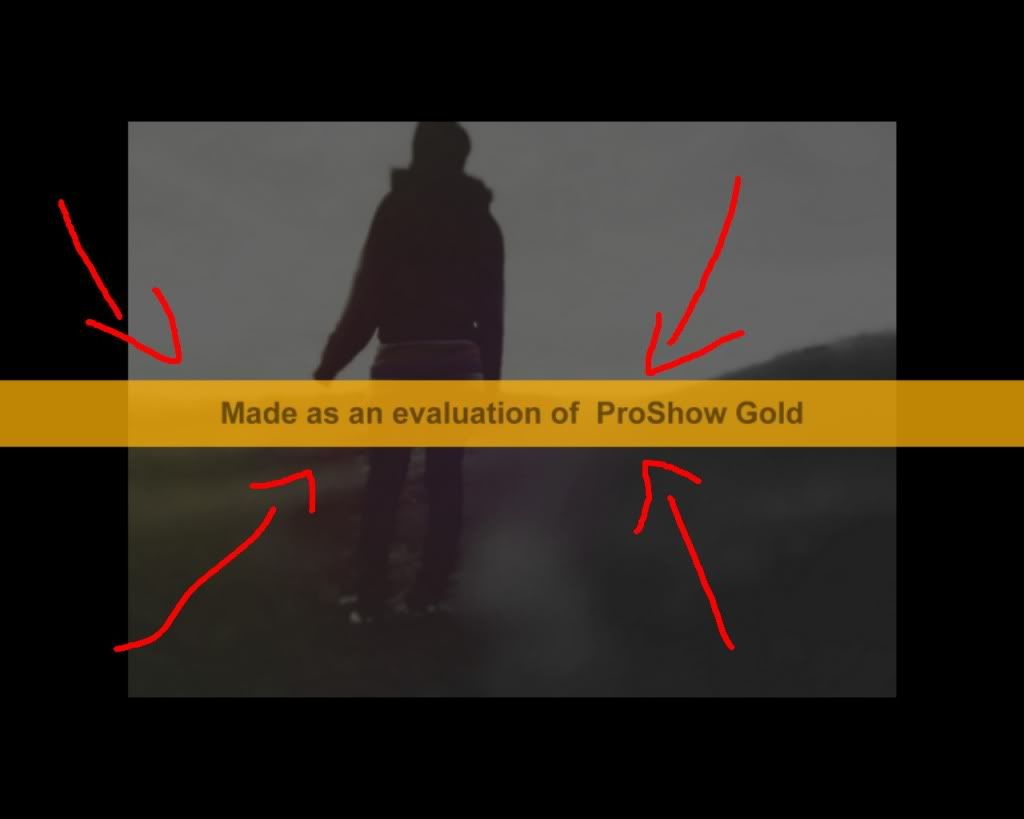
Numai daca ai serialul de la versiunea ce o ai ,poti scapa de banda galbena . Eu nu mai am ProShow Gold cu serial valabil ,dar am ProShow Producer …
buna MIka as dori si eu programul ProShowGold fara banda galbena,as dori sa fac un colaj cu toate pozele mele cu fetita Iti multumesc frumos
Ciao mika,sunt tot eu,nu ti-am scris de mult timp,dar te rog mult daca doresti sa-mi trimiti din nou Proshow sa-mi instalez,e foarte bun……..imi place,dar din greseala mi sa sters……..te rog frumos.
Multumesc frumos!
Cum se procedeaza cu ProShow Gold? | Mika Blog is an excellent write-up. I will spend more time exploring this topic.
Buna,
Vreau si eu programul.Multumesc.
Buna,
Vreau si eu programul fara banda de jos.
Mersi.
te rog mika trimite mi si mie programul ala sa numi mai apara banda galbena PLS :X MERSI
MIKA AM BAGAT SERIAL CARE MI L AI TRIMIS (L AM BAGAT LA PROSHOW PRODUCER ) DAR NU SE INCARCA PE YOUTUBE IMI SPUNE SA ASTEPT CATEVA MOMENTE SI IMI RAMANE IMAGINEA ASA CE SA FAC?
Sa inteleg ca i-si dat creare videoclip direct pe youtube????
Nu stiu din ce cauza. Probabil ca ori nu ai cont pe youtube , ori incalci drepturile de autor ,copyright etc .Ori imagine ,melodie …nu stiu ce.
Incearca sa dai creare videoclip in format wmv (banda nu iti va mai aparea daca ai urmat instructiunile de la instalare) si apoi din PC il incarci pe youtube.
SERIALUL NU ARE NIMIC DE-A FACE CU YOUTUBE-UL!
am descarcat alt proshow producer lam instalat am bagat serialul de la tine,dar aceeasi problema ma pune sa astept knd ii dau sa incarce pe youtube,si am cont
Daca eu ti-am dat tot pachetul ,de ce tu vrei ca serialul de la mine sa mearga la o alta versiune????
E ca si cum ai vrea sa porti pantofii mei ,chiar daca sunt alt numar ,sunt DE DAMA!
Cand incarci pe tube,iti arata in timpul incarcarii si link-ul videoclipului ce se incarca.Copiaza si deschide in alt tab.Poate de la tube e o eroare sau vezi poate ca marimea clipului tau este mai mare decat ceea ce accepta youtube-ul.
Pentru cealalta intrebare :


Asa arata programul tau cand dai creare video sau create output ?
Daca da ,alege cel de jos stanga , Video file ….si apoi setezi pentru wmv ,eu va recomand:Type-custom…..Format-Windows Media…..Compression-Video for boardband NTSC(768kbps)
Cine imi da si mie versiunea proshow gold fara bara galbena? va rog frumos
Hi, this is actually a nice posting. You get my vote for Cum se procedeaza cu ProShow Gold? | Mika Blog and I will bookmark this website now.
Vreau si eu te rog frumos programul fara banda! Multumesc mult de tot! astept emailu tau
buna Mika,imi poti trimite si mie programul?multumesc mult:*
Buna!… Vreau si yo programul, te rog frumos :*
Vreau si eu programul fara banda!Te rog frumos!Multumesc!
Am incercat sa ti-l trimit. Adresa ta de mail nu exista ,probabil ca nu ai scris-o bine…. n3bunatika_tha@yahoo.com
Buna Mika,ai putea sa-mi trimiti versiunea proshow gold fara banda?? te rog multtt! multumesc anticipat!
Buna ,acum ceva timp mi-a fost furat pc-ul..aveam programul acolo..acum nu reusesc deloc sa il cracuiesc…ma poti ajuta?Eu foloseam proshow 5,dar nu cred ca este diferenta mare intre cele doua.Multumesc.
Buna.Ma poti ajuta si pe mien cu programul fara a aparea banda aia galbena.Si am urmat pasii de mai sus..insa tot nu se deschide.NU stiu ce sa mai fac.sper sa mi raspunzi.Multumesc
Buna.Sper sa ma poti ajuta.Imi poti trimite si mie pe mail programul fara a mai aparea cu banda galbena?Si …am urmat toti pasii de mai sus pentru a deschide programul in alt format, insa tot nu merge..nu stiu ce sa fac.Multumesc
Nu stiu ce vrei sa spui cu alt format .
Pasii de mai sus, descriu modul de creare al unui videoclip. In momentul in care acesta e salvat cu extensia wmv, avi sau mai stiu eu ce extensie vrei, daca dai dublu clik pe fisierul salvat , windowsul stie cu ce program sa-ti deschida videoclipul.
Astept mai multe detalii si sa-mi explici ce vrei sa spui cu ” alt format” !
Cealalta problema cu banda, este rezolvata.Pasii de instalare ii gasesti aici ;)…
https://mikaprojects.com/ro/instalare-proshow-producer/
Buna, as vrea si eu programul fara banda. ms mult
Buna. Imi trimiti si mie programul ProShow Gold, te rog.
mika…te rog!!!! vreau si eu programul….please…
Buna,Mika! Te rog frumos,imi poti trimite si mie setarile acestu program ? Pt. ca si la mine apare acea banda galbena.
Multumesc frumos,Mika!
Cu placere si spor la treaba!
as vrea si eu programul proshow producer fara sa-mi apara banda aceea galbena .ma poate ajuta cineva?va roog
Buna..as vrea si eu programul si cu instructiuni dk se poate..mersi frumos..
vreau si eu programul te rog , am si io aceiasi problema cu banda galbena
Buna..cum pun melodia la programul care mi l ai dat …si cum il convertesc? multumesc
In bara de jos, dai dublu clik si se deschide o fereastra cu add. Adaugi melodia si ii dai create video cu setarile de mai sus prezentate ( aia inseamna convertirea).
Buna. Te rog frumos Mika, daca poti sa imi trimiti si mie programul Proshow Gold. Multumesc frumos.
Poti sa-mi trimiti si mie, te rog programul? Multumesc! 🙂
Buna .Te rog frumos trimite-mi si mie ProShow Producer. Multumesc anticipat si o zi buna.
mika mi-l poti trimite si mie pls:*
Am trimis pe g-mail 😉 .
buna Mika…te rog frumos imi poti trimite si mie programul “fara dunga galbena” ;)) ms frumos
In decursul zilei de azi, cand ajung acasa voi rezolva problema ;).
ms frumos:*:*
Buna .Te rog frumos trimite-mi si mie ProShow Producer si instructiuni de utilizare. Multumesc
cel fara acea dunga galbena 🙂
Buna Mika,
Imi poti trimite si mie, te rog, ProShow Producer?
Multumesc anticipat
Buna. Te rog, imi poti trimite si mie Proshow Gold? Multumesc mult!
Draga Mika,…am vazut pe site ca ai mai rezolvat si pe altii pe aici cu acel serial number, sau key,…eu lucrez cu psGold-ul si-mi place chiar foarte mult,…numai ca l-am instalat deunazi iar si nu pot trece de varianta trial in niciun fel,…din lipsa acelei key,…
Te rog frumos salveaza-ma cumva,….
Buna! Ma puteti ajuta si pe mine cu programul Proshow Gold cu serial, key? Multumesc frumos!
Buna .ma numesc nicu si am rugamintea de ami trimite si mie acest program .multumesc
Buna! Imi puteti trimite si mie programul Proshow Gold fara dunga galbena? Multumesc frumos!
https://www.youtube.com/watch?v=VXvxi0mfa2w …pentru m.ai multe detalii ,https://www.facebook.com/judecator77
Buna…calculatorul meu nicicum nu deschide trial version. Te rog ajuta-ma .Multumesc
Imi trimiti si mie programul serial te rog? 😀
scuze
am un program proShow mai vechi (pspro_452_3049) acum am reinstalat, win 10. si nu mai reusesc să instalez key îm zice să il cumpar. te rog, cum mă poți ajuta. mersi.
Rezolvat.
vreau si eu programul si sa imi explicati daca se poate si pasii cum sa il instalezz k sa nu imi mai apara banda aia galbena:((…Va multumesc:) pt ca eu cand dau sa il salvezi nu ma lasa sa il deschid.
Imi poti spune te rog daca dupa ce l-am folosit si am salvat vide-ul in pc il pot pune pe cd? si daca pot vedea video ul dupa pc il alt pc care nu are acest program ?
Dupa ce ai salva clipul in format videoclip il poti viziona de pe pc/laptop/ tel vrei.
Daca bag video-ul pe dc si il bag in alt pc care nu are acest program il pot viziona?
Poti, numai sa fie salvat in format video . Daca dai save la fisierul de lucru doar nu va merge pe un pc/laptop …decat daca ai programul.